Удалять массовые фотографии на iPhone одну за другой утомительно. Нам всем нужно стереть файлы, чтобы освободить драгоценное место на iPhone или по какой-то другой причине, например, для обеспечения конфиденциальности. Ядерный путь предлагает военную точность, позволяющую уничтожить весь фотохранилище одним махом.
Помните, что вы все разнесете вдребезги - взорвите ядерное оружие и уйдете. Что касается фотографий iCloud, то при удалении файла на одном устройстве он удаляется на всех платформах с одним и тем же Apple ID. Есть альбом «Недавно удаленные», в котором эти предметы хранятся в течение 30 дней, прежде чем они исчезнут навсегда.
Вы познакомитесь с быстрыми и простыми техниками как удалить все фотографии с айфона в этой статье.
Содержание: Часть 1. Как массово удалить фотографии на iPhoneЧасть 2. Массовое удаление изображений из источников iPhone напрямуюЧасть 3. Другие способы удаления всех фотографий с iPhone Бонусный совет: как восстановить стертые фотографии
Люди также читают:Как работать с фотографиями iPhone, которые не отображаются на MacКак переместить фотографии с iPhoto на iPhone с легкостью
Часть 1. Как массово удалить фотографии на iPhone
Избавьтесь от загромождения фотографий iPhone с помощью PowerMyMac
Удаление множества фотографий с вашего iPhone предлагает эффективный способ освободить место для хранения файлов, загруженных в iCloud и на компьютеры. iMyMac PowerMyMac предлагает надежную пару рук отдавать на хранение мусор и дубликаты iPhoto спрятан в облаке. Это избавляет вас от стресса, связанного с ручным удалением мусора, благодаря восьми категориям очистки.
Очиститель нежелательной почты PowerMyMac инструмент уменьшает объем вашего репозитория в iTunes, iPhoto и iCloud, удаляя бесполезные кеши изображений. Кроме того, он включает в себя функцию предварительного просмотра, позволяющую заранее определить расходные материалы. Наведение порядка в iPhoto означает, что вы не забиваете его ненужными файлами.
Если вы добавляете изображения на свой iPhone из iTunes, PowerMyMac избавляется от мусора iTunes. Вы не можете удалить их прямо со своего iPhone в приложении «Фото».
Ниже приведены инструкции по удалению всех фотографий с iPhone:
Шаг 1. Запустите PowerMyMac.
Загрузите, установите и запустите PowerMyMac на своем персональном компьютере.
Шаг 2. Сканируйте ваши фотографии на Mac
Щелкните модуль очистки от нежелательной почты. Разрешите PowerMyMac доступ к данным на вашем Mac, затем нажмите кнопку SCAN, чтобы начать сканирование всех фотографий на вашем Mac.

Шаг 3. Просмотрите результаты и выберите все фотографии для очистки.
После сканирования просмотрите результаты. Затем выберите все фотографии, которые нужно убрать.

Шаг 4. Очистите Фото джонки
После выбора фотомусора нажмите кнопку CLEAN и дождитесь завершения процесса очистки.
Удалите фотографии на iPhone, нажав значок корзины
Получите с высоты птичьего полета объем памяти, доступный на вашем устройстве, нажав Настройки> Общие> [Устройство] Место хранения.
- Откройте приложение «Фото» и нажмите «Выбрать».
- Коснитесь каждого файла, который хотите удалить.
- Нажмите на значок корзины, чтобы удалить несколько фотографий.
Однако удаленные элементы по-прежнему остаются в альбоме «Недавно удаленные». Вы можете принудительно удалить до 30 дней. Если вы удалите изображение из этого альбома, вы не сможете его восстановить.
- Запустите приложение «Фото» и перейдите на вкладку «Альбомы».
- Запустить Недавно удаленный альбом и нажмите Выбрать.
- Коснитесь каждого файла, который нужно уничтожить.
- Нажмите «Удалить» и авторизуйтесь, чтобы удалить несколько фотографий.
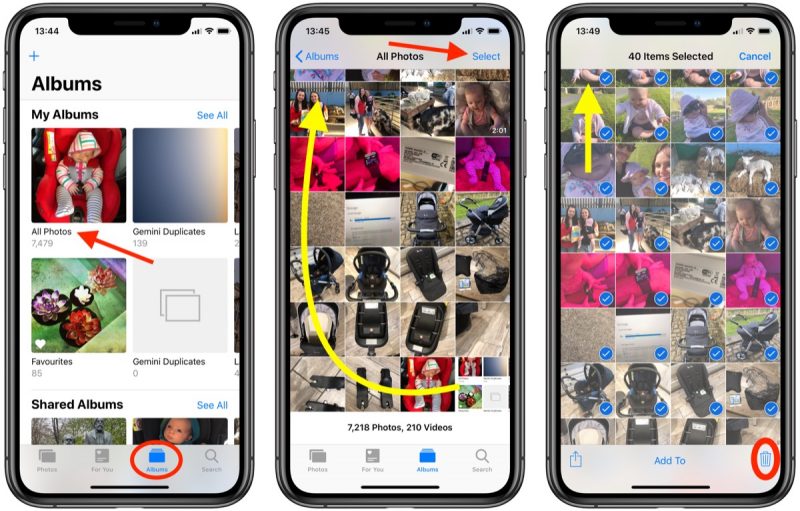
Часть 2. Массовое удаление изображений из источников iPhone напрямую
Фотопленка
Вы можете стереть массовые изображения с iPhone Camera Roll после импорта в фото. У некоторых пользователей есть тысячи фотографий, и они не могут удалить их вручную. Им также трудно собрать их все оптом.
Перейдите в приложение «Фото» и коснитесь изображения, которое вам не нужно, нажмите значок корзины, чтобы стереть его. Если вы хотите уничтожить массовые изображения, нажмите «Выбрать» в верхнем левом углу и выберите эти фотографии. Коснитесь значка корзины чтобы очистить их.
Коллекции
Если вы накопили фотографии в определенную дату, вы можете точно определить и удалить несколько файлов. Запустите приложение «Фото», взгляните на вкладку внизу слева и коснитесь коллекций, которые хотите удалить. Нажмите "Выбрать" а затем щелкните значок корзины, чтобы уничтожить все изображения.
Синхронизировать с Mac
Экосистема Apple позволяет пользователям Mac получить доступ ко всем данным на нескольких устройствах. Любые изменения, внесенные на вашем ноутбуке, будут скопированы на вашем телефоне. Подключите устройства к библиотеке фотографий iCloud, чтобы использовать свой Mac для нанесения ядерного удара.
Откройте приложение «Фото» на своем Mac и щелкните любое изображение. Далее зажмите Command + A одновременно, чтобы выделить их все. Нажмите клавишу Backspace, чтобы ввести их в раздел «Недавно удаленные» в левой части окна.
Теперь нажмите «Недавно удалено', зачерпните их снова и удалите навсегда. Это действие освободит драгоценное место на вашем iPhone и других устройствах, на которых вы вошли с той же учетной записью iCloud.
Если вы случайно удалили изображение, вы можете восстановить его в течение 30 дней в альбоме «Недавно удаленные». Когда вы восстанавливаете медиафайлы, они перемещаются в альбом «Все фотографии».
- Запустите приложение «Фото» и перейдите на вкладку «Альбомы».
- Щелкните альбом «Недавно удаленные» и нажмите «Выбрать».
- Коснитесь каждого файла, который хотите сохранить.
- Нажмите на Восстановить и подтвердите восстановление изображений.
Часть 3. Другие способы удаления всех фотографий с iPhone

Nuke Everything с заводскими настройками
Перед тем, как передать свое устройство новому пользователю, вы можете сбросить его, чтобы стереть все медиафайлы. Когда вы стираете данные и настройки на своем устройстве путем сброса, все теряется, включая видео, контакты, данные календаря и все остальное. Все настройки вашего iPhone вернутся к заводским настройкам.
Другие ПО
Специальное программное обеспечение сторонних производителей для iPhone помогает удалять большие файлы быстрее и без усилий. Премиум Инструменты управления данными iOS удаляйте фотографии с iPhone в пакетном режиме с помощью интеллектуальных алгоритмов. Вы удаляете гору фотографий одним щелчком мыши.
Бонусный совет: как восстановить стертые фотографии
FoneDog iOS восстановление данных может восстанавливать удаленные фотографии с iPhone, iCloud или iTunes с тремя вариантами. Он поддерживает iPhone 8, iPhone X, iPhone 8 Plus и последние поколения iOS. Вам просто нужно выполнить несколько шагов, чтобы получить очищенные файлы.
В нем есть все необходимое, чтобы контролировать свои данные. Функции FoneDog для восстановления системы iOS, восстановления системы и извлечения сломанных данных Android восстанавливают потерянные данные, восстанавливают вашу систему до нормального состояния и восстанавливают фотографии, сообщения, видео и многое другое. FoneDog помогает управлять сотовыми данными с помощью инструментов восстановления, передачи и резервного копирования.
Вы можете опробовать это программное обеспечение на всех моделях iPhone, чтобы получать или создавать резервные копии данных, таких как фотографии, контакты, сообщения и т. Д. Это инструмент профессионального уровня, известный за надежность и эффективность.
Краткая сводка новостей
Удаление огромных пулов изображений с вашего iPhone освобождает акры пространства от избыточного содержимого. Приложение «Фото» позволяет легко стирать массовые фотографии одновременно, проводя пальцем по экрану, чтобы выделить несколько файлов в альбоме. Вы также можете удалить большие кластеры изображений, развернув их до определенных дат или мест.
Удаление большого количества фотографий из таких источников, как iCloud, не только освобождает место, но и сохраняет ваши файлы в порядке яблочного пирога. iCloud удаляет указанный элемент на всех ваших устройствах. Когда дело доходит до дела, вы можете положиться на инструменты восстановления данных, чтобы дать вашим поврежденным, удаленным или потерянным данным новую жизнь.



